ファイルの圧縮・解凍の定番「WinRAR」。一度使うと手放せなくなるオススメのツールです。
リカバリレコードでファイルを安全に保存できる!!
WinRAR
WinRAR Home | WinRAR - RAR、ZIPに完全対応。RAR・ZIP・CAB・GZUP・ACEなど幅広い形式の圧縮・解凍が可能。Windows7対応日本語版。
http://www.winrarjapan.com/
言わずと知れたファイル圧縮・解凍ソフトのWinRAR。
シェアウェアとなっており、40日間は無料で使うことができますが、それ以降は購入を促すダイアログが表示されるようになります。
(ダイアログを閉じればそのまま使用可能)
ライセンスの購入は1ライセンス2942円から購入可能になっています。
リカバリレコードでファイルの保存を確実に!!
バックアップファイルの保管はリカバリレコードを付けてRARで圧縮しておくのがいいかも。
ファイルをそのまま保管しているとHDDの劣化など何かの拍子にデータが破損してしまうことがあります。
ファイル破損に備えて圧縮して保管しておけば、解凍できるかどうかでファイルが破損しているかどうかを確かめる事ができると思います。
修復は「ツール」-「書庫を修復」で行います。
リカバリレコードが付加されているかどうかは「情報」から確認できます。
リカバリレコードを付けて圧縮する
リカバリレコードを付加して圧縮するにはWinRARの圧縮設定を変更する必要があります。
圧縮オプションの「リカバリレコードを付加」にチェックを入れます。
比率を上げれば上げるだけ修復できる確率が上がりますがその分ファイルサイズが大きくなってしまいます。最適値は3~5%のようです。
フリーソフトなら7-Zip






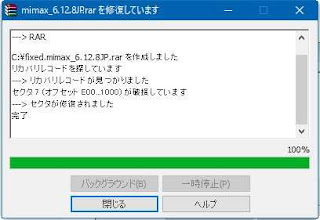



0 件のコメント :
コメントを投稿